아직까지는 그래도 가정에서 사용하는 공유기는 대부분 아이피타임(iptime) 제품을 많이 사용하는 것 같더라고요. 저 역시 현재 아이피타임 iptime A2004NS 라는 제품을 몇 년 전 구입해서 지금까지 사용하고 있습니다.

누군가는 아이피타임 공유기가 내구성이 별로 좋지 못하고 수명이 짧다라는 말씀을 많이 하시는데, 전 지금까지 거의 5년 정도 A2004ns 제품을 별 문제없이 사용하고 있습니다. 알다시피 가정에서 공유기를 쓰는 이유는 스마트폰이나 기타 IT 기기의 와이파이 사용을 하기 위해서일텐데요.
하지만, 공유기 와이파이에 비밀번호 설정을 따로 해두지 않으면 옆집 윗집 아랫집 등에서 나쁜 마음을 먹었을 때에는 우리집 공유기 와이파이 신호를 무단으로 당겨 쓰는 가능성이 있기도 하니 왠만하면 공유기 와이파이 비밀번호 설정을 해두시고 사용하는 것을 추천합니다. 그래서 이번 포스팅에서는 아이피타임 공유기 와이파이 비밀번호 설정 및 변경 방법에 대해 살펴보도록 하겠습니다.

우선 아이피타임 공유기 관리화면으로 접속하기 위해서는 별도의 접속 주소가 필요한데요. 아이피타임 공유기의 경우 초기 접속 주소는 192.168.0.1 로 되어 있습니다. 그래서 웹사이트 주소 입력란에 192.168.0.1 을 입력하면 위와 같이 아이피타임 공유기 접속 화면이 나오게 되는데요. 여기서 관리도구 항목을 클릭해 주세요.
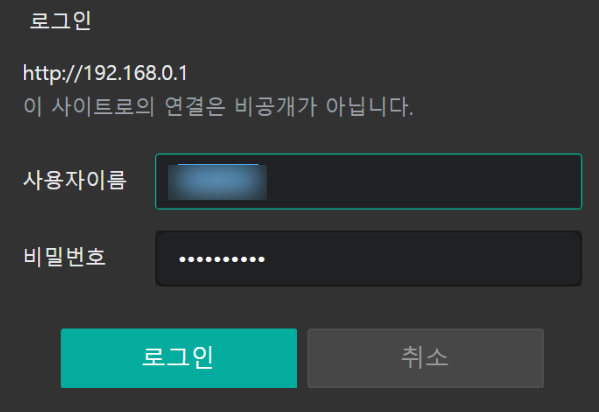
그런 다음, 공유기 관리도구로 들어가기 위해서는 먼저 로그인을 해주셔야 합니다. 만약 처음 로그인을 하시거나 ID 및 비밀번호를 모른다면, 공유기를 구입할 당시 매뉴얼에 보면 초기 아이디와 비번이 나와 있을겁니다. 예전에는 대부분 아이디와 비밀번호 모두 admin 으로 설정되어 있었는데 요즘은 어떤지 잘 모르겠네요. 암튼 로그인을 해주시고요.

로그인을 성공적으로 마치고 나면 위와 같이 관리도구 화면이 나오게 됩니다. 여기서 와이파이 비밀번호 설정 및 변경을 하기 위해서는 왼쪽의 고급설정 항목으로 들어가 무선랜관리-무선 설정/보안 항목을 클릭해서 들어가면 되는데요. 오른쪽 화면에 나와 있는 인증 및 암호화 항목을 선택해 주고, 아래 암호 입력란에 원하는 암호를 입력해준 다음 오른쪽 아래 적용 버튼을 클릭해 주면 됩니다. 이 때 인증 및 암호화 항목은 여러가지가 나올텐데요. 여기서 권장하는 것은 WPA2PSK+AES 항목이라고 하니 이 항목을 선택해 주시면 됩니다.
'IT Story' 카테고리의 다른 글
| 카카오톡 잠금모드 설정 및 해제, 카톡 보안강화 하기 (0) | 2021.09.16 |
|---|---|
| 넷플릭스 요금제 프리미엄 화질 및 동시접속 인원수 (0) | 2021.09.15 |
| 아이폰 리퍼기간 조회 및 무상 보증기간 확인 방법 (0) | 2021.09.09 |
| 이미지 뷰어 프로그램 추천 패스트스톤 다운로드 및 설정 (0) | 2021.09.08 |
| 엑셀 자동저장 설정 및 불러오기 위치 확인 방법 (0) | 2021.09.01 |





댓글